
Inhoudsopgave:
- Auteur John Day [email protected].
- Public 2024-01-30 11:16.
- Laatst gewijzigd 2025-01-23 15:01.

Verhaal
In de afgelopen jaren heb ik geprobeerd te leren hoe elektronische apparaten werken, hiermee bedoel ik hoe je ze aan het werk kunt krijgen met een Arduino of een ander controllerapparaat, dit omvat displays, sensoren of iets anders dat een of andere waarde retourneert. Tegelijkertijd word ik gedreven door mijn verbeeldingskracht om doelgerichte projecten te creëren die ik interessant vind en die meestal buiten het normale bereik vallen. Ik heb met veel beeldschermen gespeeld, waarvan ik sommige heb leren gebruiken en van veel andere heb ik nog steeds moeite om een basisbegrip te krijgen.
Een voorbeeld van zo'n apparaat is het 14-segments LED-display. Op het eerste gezicht was ik in de war door het aantal pinnen aan de achterkant van het scherm, dit is een tweecijferig scherm met slechts 17 pinnen genummerd van 1 tot 18. Zoals ik meestal doe, kwam ik naar Instructables om te zoeken naar projecten die deze gemeenschap heeft gepubliceerd, onder verschillende zoekcriteria vond ik weinig over de basisinformatie die ik nodig had om het te laten oplichten en slechts een paar projecten.
Ik heb ook veel andere websites doorzocht, maar ze waren allemaal te geavanceerd voor wat ik moest weten. Onlangs sleepte ik mijn verzameling LED-displays naar buiten en besloot ik de pinnen een voor een handmatig te doorlopen om te zien of ik het kon laten reageren. Ik heb toen door het proces van pin voor pin de configuratie van het display in kaart gebracht. Ik heb nog niet gekeken welke driverchip de karakters zal besturen, maar ik heb een zeer basaal pinout-gebruik gevonden. Ik hoop dat dit instructable nuttig en nuttig is voor anderen.
Ik heb dit instructable geschreven met beginners in het achterhoofd, maar er kunnen een hapje of twee zijn voor de meer gevorderde maker. Ik sla de kans om de woorden van iemand anders te lezen nooit af, er gaat vaak een belletje rinkelen. JA IK HOOR KLOKKEN IN MIJN HOOFD!
Ik voeg een aantal documenten van andere sites toe in PDF-vorm, het meeste is vrij technisch, maar voor pinout-doeleinden zouden ze u snel aan de slag moeten helpen. Seeed Studio verkoopt degene die ik heb, dus ik heb hun gegevensbladen en wat andere informatie bijgevoegd. Seeed Studio zegt dat deze schermen compatibel zijn met Arduino en dat er driverchips beschikbaar zijn voor meer geavanceerd gebruik.
Stap 1:
Stap 2: Materialen



5 volt voeding of een Arduino Uno, Mega of een ander controller board met power out pinnen.
Middelgrote broodplank.
330 ohm weerstanden.
Jumper draden.
14 segmenten 2-cijferig display.
Stap 3: Samenvoegen




Sluit vanaf je stroombron jumpers aan op de stroombus op het breadboard. De rode lijn op het breadboard is voor de positieve (+) en de blauwe of zwarte lijn is voor de negatieve kant (-). Sluit deze aan op de bus die zich het dichtst bij de voeding bevindt en steek dan de positieve draad over naar de voedingsbus aan de andere kant van het bord.
Steek voor testdoeleinden een weerstand van 330 ohm van de + voedingsbus in een ongebruikte set pinnen dichter bij de uiteinden van het bord en sluit vervolgens een sondedraad van de weerstand aan. De sonde kan naar verschillende segmentpennen worden verplaatst. De aardingsdraad (-) kan worden aangesloten op pinnen 11 en/of 16. Een aarde op pin 16 zorgt ervoor dat de segmenten in cijfer 1 oplichten als u de sonde erop aanraakt en pin 11 levert aarde aan de segmenten van cijfer 2. De weerstand is belangrijk voor het begrenzen van de stroom door de segmenten, de waarde van de weerstand is niet kritisch maar hoe hoger de weerstand hoe dimmer het LED segment zal oplichten.
Stap 4:

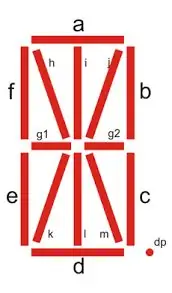
De meeste van deze schermen zijn op dezelfde manier bedraad, tenzij ze voor een bepaalde productfabrikant zijn gemaakt.
Sommige displays hebben een omgekeerde polariteit waarbij de 2 gemeenschappelijke pinnen (16 & 11) positief (+) zijn en de segmentpinnen negatief (-). Draai gewoon de voedingsaansluitingen om.
De gekleurde afbeelding van het display heeft de segmenten die worden geïdentificeerd door de kleine letters 'a' tot en met 'm', Seeed Studio gebruikt de letter 'i' niet, het lijkt te dicht bij 'j', daarom zijn de letters om de segmenten aan te duiden 'a' tot en met 'n' waarbij de letter 'I' wordt overgeslagen.
De displays die ik heb hebben geen #3-pin, maar de meeste andere wel, die is waarschijnlijk weggelaten om de productiekosten te verlagen. Dat is oké omdat pin 3 niet wordt gebruikt, sommige andere vergelijkbare schermen hebben die pin mogelijk voor een extra functie.
De datasheets geven je allerlei informatie die je nodig hebt voor een zeer gespecialiseerd doel, maar het maakt niet uit welke kleur de LED's hebben, de pinouts zullen hetzelfde zijn.
Stap 5:
TENSLOTTE
Ik hoop dat dit instructable helpt, ik kocht deze displays een paar jaar geleden en had toen geen tijd om de pinnen in kaart te brengen. Informatie is moeilijk te vinden en te doorzoeken, ik lees graag, maar niet urenlang op doodlopende wegen jagen.
Geniet en wees creatief. In een toekomstige instructable zul je mijn gebruik voor deze displays zien.
Ik heb verschillende PDF-bestanden bijgevoegd die u kunt downloaden die zouden moeten helpen.
Aanbevolen:
Hoe maak je een LED-kubus - LED-kubus 4x4x4: 3 stappen

Hoe maak je een LED-kubus | LED Cube 4x4x4: Een LED Cube kan worden gezien als een LED-scherm, waarin eenvoudige 5 mm LED's de rol van digitale pixels spelen. Met een LED-kubus kunnen we afbeeldingen en patronen creëren door gebruik te maken van het concept van een optisch fenomeen dat bekend staat als persistentie van het gezichtsvermogen (POV). Dus
DIY SCHIJNWERPER W/AC LED's (+EFFICIENCY VS DC LED's): 21 stappen (met afbeeldingen)

DIY FLOODLIGHT W/AC LED's (+EFFICIENCY VS DC LED's): In deze instructable/video maak ik een schijnwerper met extreem goedkope driverless AC LED-chips. Zijn ze goed? Of zijn het complete rommel? Om dat te beantwoorden, zal ik een volledige vergelijking maken met al mijn gemaakte DIY-lampen. Zoals gewoonlijk, voor goedkope
7 Segment Klok Versie 2: 4 Stappen

7 Segment Clock Versie 2: Hallo! Na een verzoek van de Instructables-gebruiker met betrekking tot de beschikbaarheid van het 12h-formaat, heb ik gebruik gemaakt van het maken van substantiële wijzigingen in het oorspronkelijke project. Tijdens het gebruik van versie 1 voelde ik de behoefte om een zelfstandige versie te maken, dus ik heb het mogelijk gemaakt
7-segment om ADC #Arduino-waarden, #Arduino weer te geven: 4 stappen

7-segment om ADC weer te geven #Arduino Values, #Arduino: In dit artikel zal ik een project maken dat nog steeds gerelateerd is aan het vorige artikel. Namelijk het verwerken van ADC-gegevens. U heeft dus geen seriële monitor nodig om de waarde van de adc-gegevens te zien. in dit artikel zal ik een ADC Value viewer-weergave maken. dus jij niet
Adresseerbare 7-segment displays: 10 stappen (met afbeeldingen)

Adresseerbare displays met 7 segmenten: zo nu en dan klikt er een idee in mijn hoofd en denk ik: "hoe is dit niet eerder gedaan?" en het grootste deel van de tijd is het dat ook geweest. In het geval van het "Adressable 7-Segment Display" - Ik denk echt niet dat het gedaan is
